VirtualHost atau Virtual Hosting adalah sebuah metode untuk hosting beberapa nama domain (dengan penanganan yang terpisah masing-masing nama) pada server tunggal. Hal ini memungkinkan satu server untuk berbagai sumber daya, seperti siklus memori dan prosesor, tanpa memerlukan semua layanan yang disediakan untuk menggunakan nama host yang sama.
Instalasi
Apache
sudo apt install apache2
Membuat
Direktori
Langkah pertama
buatlah direktori untuk menyimpan data-data
kita.
Note:example.com
ubah dengan dns kalian.
Memberi Permissionssudo mkdir /var/www/example.com/public_html
Karen
Permission-nya di miliki oleh root jadi sekarang kita akan mengbah
permission-nya agar user bisa
memodifikasi file.
sudo chown -R $USER:$USER /var/www/example.com/public_htmlModifikasi permission untuk memastikan semua file di sajikan dengan benar di dalam folder.
sudo chmod -R 755 /var/www
Membuat
halaman demo
Setelah semua
langkah-langkah di atas di lakukan kini saatnya membuat halaman demo virtual
host kita hanya perlu menambahkan index.html pada situs,pergi ke folder
public_html lalu ikuti langkah-langkah berikut ini.sudo nano index.html
Dalam
file ini buatlah HTML sederhana.
Buat
File Virtual Host Yang Baru
Mulai
dengan menyalin file 000-default.conf pada folder /etc/apache2/site-available.
sudo cp 000-default.conf example.com
Edit example.com.
Kemudian
konfigurasi file example.com spserti di bawah,sesuaikan dengan milik kalian.
Simpan
dan tutup file ini.
Mengaktifkan
file virtual host yang baru
Gunakan
a2ensite untuk meng-aktifkan dan a2dissite untuk menon-aktifkan.
sudo a2ensite example.com
sudo a2dissite 000-default.confRestart apache untuk memulai konfigurasi yang baru.
Mengatur
File Host Lokal
Jika belum memiliki nama domain
untuk menguji prosedur tadi kita dapat menggunakan domain contoh menggunakan
file hosts yang ada di komputer lokal. File ini akan memotong semua request
untuk domain yang telah dikonfigurasi ke alamat IP tertentu. Pastikan langkah
ini dilakukan di komputer lokal bukan di server
Kemudian tambahkan seperti berikut.sudo nano /etc/hosts
Simpan dan Tutup editor nano
Pembuktian
Sekarang buka browser dan masukan alamat example.com.
Jika sudah seperti di atas maka Virtual Host sudah jadi
jika sudah selesai dan virtualhost sudah bekerja, kita perlu
menghapus dua baris yang ditambahkan ke file hosts.
Penghapusan ini untuk mencegah agar file hosts
tidak berisi baris-baris yang tidak diperlukan.
Belum Paham ? Komen di bawah








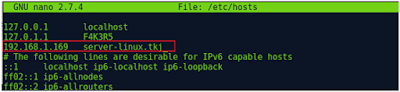

EmoticonEmoticon